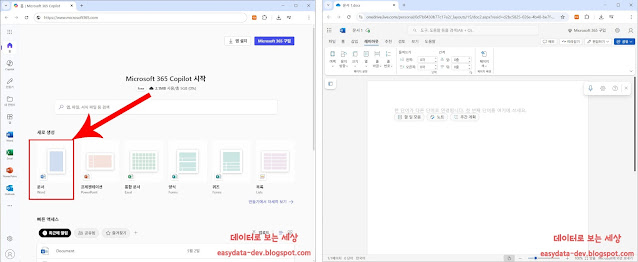들어가기 전에
회사 업무 또는 학교 과제를 할 때나 관공서에 파일을 제출할 때, 이미지를 PDF 파일로 변환해야 하는 경우가 종종 있을 거에요. 이번 포스팅에서는 이미지 -> PDF 파일로 변환하는 방법 세 가지를 소개하려고 합니다.
인터넷 창(웹 브라우저) 화면을 PDF 파일로 변환하는 방법이 궁금하시다면 아래 포스팅도 참고해 보세요.
인터넷 창(웹 브라우저) 화면을 PDF 파일로 변환하는 방법
아주 쉽게 인터넷 화면을 PDF 파일로 만드는 방법
어도브 아크로뱃으로 이미지 파일을 PDF로 변환하는 방법
첫 번째 방법은 어도브 아크로뱃 웹사이트에서 제공하는 JPG를 PDF로 변환하는 방법입니다.
이 방법은 웹사이트에 JPG를 업로드하면 바로 변환되는 방법이기 때문에 가장 간단한 방법입니다. 다만, 유료로 제공하는 기능이라 추천하지는 않습니다. 해당 기능을 많이 사용하시는 분이라면 유료로 사용하시는 것도 괜찮아보입니다.
먼저, 아래 사이트에 접속해주세요.
https://www.adobe.com/kr/acrobat/online/jpg-to-pdf.html
아래처럼 화면이 보일텐데, 직접 JPG 파일을 드래그해서 저 위치에 놓거나, 파일을 직접 선택하시면 됩니다.
한 장의 이미지만 무료로 해당 기능을 사용할 수 있으므로, 아래처럼 진행해 봤습니다. 파일 하나를 업로드하면 아래처럼 화면이 표시됩니다.
아래처럼 이미지가 성공적으로 업로드된 것을 확인할 수 있습니다. 이제, 왼쪽에 보이는 다운로드 버튼을 누르면 PDF로 다운로드가 되는 것을 확인할 수 있을 거에요.
다운로드된 PDF 파일을 열어 보니, 아래처럼 이미지가 잘 저장된 것을 확인할 수 있었습니다.
위에서 말한 것처럼, 많은 이미지를 PDF 파일로 변환하거나, 이 기능을 자주 사용하시는 분이라면 유료로 사용해 보는 것도 추천해 드립니다.
다만, 이미지를 웹으로 업로드하는 방식이므로, 민감한 내용이 있는 이미지라면 사용을 지양하는 것을 추천해 드립니다. 아무래도, 업로드된 파일이 어딘가에 저장될 수도 있으니 말입니다.
한컴오피스 한글 프로그램으로 이미지 파일을 PDF로 변환하는 방법
두 번째 방법은 한컴오피스의 한글 프로그램을 사용하여, 이미지 파일을 PDF로 변환하는 방법입니다. 컴퓨터에 한글 프로그램이 설치된 사람이라면 따라할 수 있는 방법입니다.
먼저, 한글 프로그램을 실행한 후, 오른쪽 화면처럼 서식 - 편집 용지 탭을 순서대로 눌러주세요.
아래 왼쪽 이미지처럼, 편집 용지 창이 표시될 거예요. 아래 용지 여백에 있는 내용을 모두 0.0mm로 변경한 후, 설정 버튼을 눌러주세요.
그럼, 오른쪽 이미지처럼 용지의 여백이 모두 사라진 것을 확인할 수 있을거예요.
다음으로는 PDF로 변환하고자 하는 이미지 파일을 드래그해서 한글 프로그램에 넣어주세요. 그럼, 왼쪽처럼 이미지가 삽입될 거에요. 삽입된 이미지의 크기는 원하시는 대로 변경해 주세요.
이미지를 원하는 대로 변경하였다면, 오른쪽 이미지처럼 파일 - PDF로 저장하기 탭을 눌러주시면 됩니다.
그럼, PDF 파일로 변환되어서 저장된 것을 확인하실 수 있을거에요.
이 방법은 어도브 아크로뱃 방법보다 귀찮지만, 보안에는 취약하지 않은 방법입니다. 또한, 한글 프로그램이 있다면 쉽게 따라 할 수 있을거예요!
Microsoft 365 Word 프로그램으로 이미지 파일을 PDF로 변환하는 방법
마지막 방법으로는 마이크로소프트 365에서 제공하는 워드 프로그램을 이용하여, 이미지 파일을 PDF로 변환하는 방법입니다.
이 방법은 마이크로소프트 365에서 무료로 제공하는 워드 프로그램을 이용하기 때문에 무조건 무료로 해결할 방법이라 생각하시면 됩니다.
먼저 아래 링크로 접속하시면 왼쪽 이미지의 인터넷 창이 표시될 거예요. 보이는 것처럼 문서 Word 부분을 눌러주세요.
첫 번째로 해야 할 설정은 여백 지정입니다. 왼쪽 이미지처럼 여백 - 사용자 지정 여백 탭을 눌러주세요.
그럼, 오른쪽 이미지처럼 여백 창이 표시될 거예요. 아래 보이는 것처럼, 0cm로 모두 설정한 후에 확인 버튼을 눌러주세요.
다음으로 PDF로 만들 이미지를 넣어야 합니다. 왼쪽 이미지처럼 그림 - 현재 장치 부분을 누르고, 넣을 이미지 파일을 선택하면 됩니다.
그럼, 오른쪽 이미지처럼 이미지가 삽입된 것을 확인할 수 있을 거예요. 원하시는 이미지의 위치 또는 크기를 설정해 주세요.
이미지 설정을 완료하셨으면, 이제 저장을 해야 합니다. 아래 이미지처럼 파일 - 내보내기 - PDF로 다운로드 탭을 순서대로 눌러주세요. 그럼, 설정한 이미지가 PDF 파일로 저장된 것을 확인할 수 있을거예요.
글을 마무리하면서
이 글에서 이미지 파일을 PDF로 변환하는 방법에 대해 세 가지로 설명해 봤습니다. 그 외에도 여러 방법이 있을 텐데, 위에 방법이 간단하고 쉽게 변환할 수 있는 방법이라 소개하였습니다.
그럼, 유용하게 사용하셨으면 좋겠습니다!